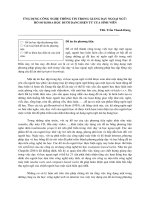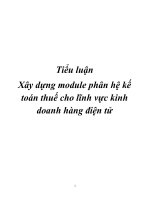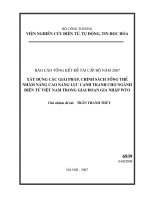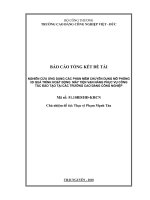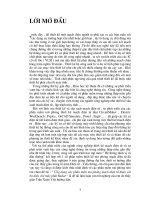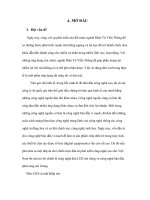ỨNG DỤNG CÁC PHẦN MỀMPAPERPORT 11, ADOBE ACROBAT9, PDF-VIEWER PRO VÀO VIỆCTẠO LẬP SÁCH ĐIỆN TỬ ỞTRƯỜNG THPT LÊ LỢI
Bạn đang xem bản rút gọn của tài liệu. Xem và tải ngay bản đầy đủ của tài liệu tại đây (578.65 KB, 16 trang )
1
SỞ GIÁO DỤC & ĐÀO TẠO THANH HÓA
TRƯỜNG THPT LÊ LỢI – THỌ XUÂN
ỨNG DỤNG CÁC PHẦN MỀM
PAPERPORT 11, ADOBE ACROBAT
9, PDF-VIEWER PRO VÀO VIỆC
TẠO LẬP SÁCH ĐIỆN TỬ Ở
TRƯỜNG THPT LÊ LỢI
Họ và tên tác giả : Phan Đình Quyết
Chức vụ : Nhóm trưởng chuyên môn
Đơn vị công tác : Trường THPT Lê Lợi
SKKN thuộc môn : Tin học
Năm học : 2010 - 2011
PHẦN MỞ ĐẦU
I. LÝ DO CHỌN ĐỀ TÀI
Trong điều kiện hiện nay, phần lớn giáo viên chúng ta đều có thể tự
trang bị cho mình một máy vi tính, notebook(Máy tính xách tay), để phục
vụ cho việc giảng dạy và nghiên cứu. Chúng tôi nghĩ rằng là giáo viên thì
ai cũng mơ ước có được một thư viện sách phù hợp với chuyên môn của
mình và còn gì hấp dẫn hơn khi chúng ta có thể mang theo cả thư viện sách
bên mình để phục vụ cho công việc giảng dạy. Điều mơ ước nầy là hoàn
toàn có thể thực hiện được, qua nhiều năm nghiên cứu tôi đã tìm ra giải
pháp để số hóa tất cả tài liệu sách vở và đưa vào máy vi tính.
Trong các năm học qua tôi đã có ý tưởng ứng dụng các phần mềm,
phần cứng để tạo ra một thư viện sách điện tử nhằm mục đích thuận tiện
trong việc lưu trữ, tham khảo, tra cứu được thuận tiện và nhanh chóng
trong công tác giảng dạy. Tuy nhiên vào thời điểm những năm 2009 để
thực được ý tưởng này là một vấn đề không đơn giản, bởi những lý do sau:
tài liệu nói về vấn đề tạo thư viện sách điện tử hầu như không có trên thị
trường, trang thiết bị chưa cho phép… Xong với lòng yêu nghề và sự đam
mê trong công việc năm học 2010 – 2011 tôi đã tiến hành nghiêm cứu và
tìm tòi việc ứng dụng các phần mềm Paperport 11, Adobe Acrobat 9, PDF-
Viewer pro trong việc tạo ra sách điện tử phục vụ cho công tác giảng dạy.
Tôi nghĩ rằng việc ứng dụng các phần mềm này để tạo lập một thư viên
sách điện tử là một đề tài hết sức hấp dẫn và có ý nghĩa trọng việc ứng
dụng công nghệ thông tin vào công tác giảng dạy tại các trường THPT vì
vậy tôi chọn đề tài “Ứng dụng các phần mềm Paperport 11, Adobe
Acrobat 9, PDF-Viewer pro vào việc tạo lập sách điện tử phục vụ công
tác giảng dạy ở trường THPT Lê Lợi ”. Giải pháp tạo thư viện sách điện
tử này giúp giáo viên có thể đem theo đến lớp cả một thư viện sách khắc
phục được tình trạng phải mang một chiếc cặp đầy sách nặng nề khi đến
2
lớp. Giáo viên còn có thể dùng thư viện này để biên tập các giáo trình phục
vụ cho công tác giảng dạy của mình một cách nhanh chóng. Cũng từ thư
viện này có thể tạo ra các đề thi tự luận và trắc nghiệm một cách dễ dàng và
không tốn nhiều công sức.
II. PHẠM VI VÀ ĐỐI TƯỢNG ÁP DỤNG
Có thể nói phạm vi áp dụng của đề tài là rất rộng:
- Giáo viên có thể áp dụng phương pháp này để tự tạo cho mình một
thư viện sách điện tử phù hợp với chuyên môn của mình. Với thư viện sách
điện tử đã tạo ra sẽ góp phần rất lớn, vào việc đổi mới phương pháp dạy và
học.
- Thư viện các nhà trường THPT có thể ứng dụng phương pháp này
để số hóa tất cả các sách và tài liệu. Điều này giúp cho việc bảo quản các
sách và tài liệu có giá trị được dễ dàng. Với thư viện sách điện tử này sẽ
giúp cho giáo viên và học sinh có thể truy cập vào kho tư liệu để tìm kiếm
các kiến thức cần thiết cho việc giảng dạy và học tập của mình.
- Văn phòng của nhà trường có thể áp dụng phương pháp này để số
hóa tất cả các công văn, điều này sẽ góp phần thuận lợi cho công việc bảo
quản và tra cứu.
III. MỤC ĐÍCH NGHIÊN CỨU
- Sáng kiến kinh nhiệm này được viết ra nhằm mục đích chia sẻ với
đồng nghiệp phương pháp tạo sách điện tử, phương pháp số hóa các tài liệu
có giá trị nhằm mục đích dễ dàng quản lý và ứng dụng một cách có hiệu
quả trong công tác giảng dạy của mình.
- Có thể ứng dụng giải pháp này cho cá nhân giáo viên hay thư
viện của một trường học một cách hết sức đơn giản, không tốn kém và đem
lại hiệu quả cao. Bản thân đã ứng dụng giải pháp này trong nhiều năm
qua và nhận thấy rằng giải pháp này đã góp phần vào việc đổi mới
phương pháp giảng dạy và nâng cao chất lượng dạy và học.
3
IV. ĐIỂM MỚI TRONG NGHIÊN CỨU
1) Tính mới và tính sáng tạo:
Giải pháp này thực tế cho thấy các thư viện gia đình, các trường
THPT số đầu sách điện tử chưa có hoặt còn rất ít. Các sách điện tử do
các đơn vị này tạo ra chủ yếu là do mượn người nhập liệu trực tiếp
từ word mà làm như vậy thì không thể có khả năng thực hiện với số
lượng sách lớn và phải tốn kém rất nhiều tiền bạc và công sức. Đối với
các trường THPT trong cả nước thì chưa có trường nào có khả năng tạo
ra các thư viện sách điện tử. Giải pháp này sử dụng hai phương tiện là
máy scan và máy vi tính cùng với việc kết hợp các phần mềm
Paperport 11, Adobe Acrobat 9, PDF-Viewer pro đang lưu hành trong
nước theo một quy trình sáng tạo
2) Khả năng áp dụng:
Giải pháp tạo thư viện sách điện tử này có thể áp dụng cho bất kì
giáo viên hay thư viện của một trường học nào. Điều kiện để thực hiện
rất đơn giản, chỉ cần có máy vi tính, máy scan, các phần mềm: Paperport,
Acrobat pro, pdf view…và được chuyển giao quy trình tạo sách điện
tử . Với các điều kiện này thì bất kì ai cũng đều có thể tạo cho mình một
thư viện sách điện tử một cách dễ dàng.
3) Hiệu quả:
Với thư viện sách điện tử được tạo ra giúp cho giáo viên có thể
mang theo bên mình hàng ngàn quyển sách rất tiện lợi trong việc nghiên
cứu soạn giảng. Với thư viện này giáo viên có thể biên soạn các chuyên đề,
các bộ đề kiểm tra mà không tốn nhiều công sức trong việc tìm kiếm thông
tin. Cũng từ thư viện này các giáo viên có thể chia sẻ với đồng nghiệp
và các em học sinh các tài liệu hay qua các file mà không tốn kém…Đối
với các giáo viên thường đi công tác xa thì việc được mang theo bên mình
một thư viện sách điện tử phong phú là niềm mơ ước.
4
Hưởng ứng phong trào ứng dụng công nghệ thông tin trong giảng
dạy, việc tạo cho mình một thư viện sách điện tử để lưu trữ các tư liệu
quý là việc làm cần thiết và phải được nhân rộng.
Khi nhà trường đã có trang web thì việc tạo điều kiện cho các em
vào web đọc sách điện tử để nâng cao trình độ cũng là một việc làm có
ích…
5
PHẦN NỘI DUNG NGHIÊN CỨU
I. CƠ SỞ LÝ LUẬN
Sách điện tử hiện nay thường được phát hành với định dạng Pdf và
được tạo ra theo cách nhập liệu bằng phần mềm Microsoft office Word rồi
sau đó chuyển sang định dạng Pdf. Tuy nhiên nếu thực hiện theo cách này
thì công sức bỏ ra là rất lớn do đó khó có thể tạo ra được một thư viện sách
điện tử lớn. Nguyên lý của giải pháp là sử dụng máy scan kết hợp với các
phần mềm Paperport 11, Adobe Acrobat 9, PDF-Viewer pro để số hóa các
tài liệu sách vở và đưa vào máy vi tính tạo nên một thư viện sách điện tử
phong phú. Tuy nói rằng phương tiện chủ yếu để tạo sách điện tử là
máy scan nhưng phải qua thời gian nghiên cứu và rút ra kinh nghiệm
tôi mới hoàn thành được quy trình hoàn chỉnh này. Nếu sử dụng máy
scan để tạo sách điện tử không theo quy trình này sẽ tạo ra các quyển sách
kém chất lượng, chữ không rõ, có nhiều vết dơ và đặc biệt dung lượng
một quyển sách rất lớn có thể lên đến hàng trăm MB…
II. PHƯƠNG PHÁP THỰC HIỆN
1) Phương tiện: Để tạo ra một thư viện sách điện tử giáo viên hoặc nhà
trường cần trang bị: Về phần cứng: một máy vi tính có cấu hình tương đối
cao ( CPU 1.86 GHz, Ram 2.0 Gb, Ổ cứng 80 Gb) một máy Scan. Và các
phần mềm: Paperport 11, Adobe Acrobat 9, PDF-Viewer pro.
2) Quy trình thực hiện:
Giả sử chúng ta đã cài đặt đầy đủ driver cho máy Scan và các phần mềm
Paperport 11, Adobe Acrobat 9, PDF-Viewer pro.
Bước 1: Bật điện cho máy Scan, khởi động phần mềm Paperport 11 sẽ
xuất hiện giao diện
6
Chọn biểu tượng máy scan
Bước 2: Sau khi nhấn chọn biểu tượng máy scan sẽ xuật hiện một cửa sổ
như sau:
7
Chọn mục Settings
Chọn mục Settings Output, trong mục File type ta chọn TIFF ( Scan file
ảnh đuôi tif, thực tế cho thấy khi scan và xuất ra dưới dạng file ảnh *.tif thì
có chất lượng tốt và dễ xử lý hơn ), trong mục Suffx ta chọn nnn ( Khi Scan
chương trình sẽ tự đánh số trang dưới dạng Document 001, Document
002… )
Trong mục đánh dấu chọn vào . Mục này có tác
dụng là khi ta để giấy vào máy Scan cho dù để giấy không ngay ngắn thì
chương trình sẽ tự động chỉnh ngay. Các mục khác để trống.
Bước 3: Bây giờ ta nhấn vào nút Scan trong cửa sổ ở Bước 2 để bắt đầu
Scan. Một cửa sổ của driver của máy Scan xuất hiện ( Cửa sổ này có thể
khác nhau, nó tùy thuộc máy scan của bạn hiệu gì, EPSON, HP,
CANON… ). Trong cửa sổ này ta cần chú ý hai vấn đề sau: nếu muốn scan
8
Đánh dấu chọn và ô này
ở chế độ trắng - đen ( Chủ yếu scan tài liệu ở chế độ nầy ) ta chọn mục
Black and White và chọn độ phân giải là 300 dpi. Nếu muốn scan ở chế độ
màu ta chọn chế độ Color và chọn độ phân giải 75 dpi ( Dùng để scan bìa
sách ). Một điều quan trọng là scan ở chế độ trắng-đen cần chọn chế độ
sáng tối cho phù hợp với tài liệu, mặc định là 110, nếu sách được in trên
giấy không tốt ta có thể giảm về cỡ 90 hoặc 100. Tiếp theo cần nhấn vào
nút Preview để scan thử trước khi quyết định scan thật
9
Bước 4:
Sau khi scan xong ta trở về chương trình Paperport để chỉnh lại các file ảnh
đã scan. Bạn có thể bôi xóa các vết dơ, vết bẩn, có thể ghi chú thêm vào,
khi scan Paperport sẽ tự động chỉnh cho các trang sách được ngay ngắn cho
dù khi scan ta đặt các trang sách vào không được chuẩn.
Chú ý: Khi scan được cỡ 20 trang ta nên đóng chương trình lại, sau đó lại
scan tiếp. Nói chung mỗi file *.tif đã scan chứa 20 trang sách
Bước 5:
Sau khi scan xong, ta nhấn vào nút để đóng lại và trở về
chương trình Paperport. Dưới đây là màn hình minh họa Paperport sau khi
đã scan xong.
Dưới đây là màn hình của Paperport giúp ta thêm ghi chú, bôi xóa các vết
dơ, vết bẩn
10
Chỉnh sáng - tối
Nhắp chuột vào các file này
để mở ra chỉnh sửa
Bước 6:
Sau khi Scan xong thì các file do Paperport tạo ra sẽ có tên dưới dạng :
Document 001.tif, Document 002.tif…Bây giờ ta sẽ dùng phần mềm
Adobe Acrobat để đóng chúng lại thành một quyển sách như sau:
* Khởi động Adobe Acrobat Chọn chọn
chọn ta sẽ chỉ ra các các file ảnh đã
Scan mà ta cần đóng thành sách và cuối cùng chỉ cần nhấn OK để chương
trình tự động kết nối các file ảnh này lại và tạo thành 1 file PDF. Phần mềm
Adobe Acrobat có thể giúp ta tạo ra phần mục lục một cách thật dễ dàng
qua mục add bookmark . Phần mềm PDF view pro sẽ giúp chúng ta copy
các nội dung từ các file PDF và dán vào Mocrosoft Word để biên soạn
thành các tài liệu chọn lọc.
11
Các
trang
sách
trong
1 file
đã
scan
Thêm
ghi
chú
Các
nút
dùng
để
xoay
trang
Nút
dùng
để
xóa
các
vết
dơ,
vết
bẩn
12
Chọn Create PDF sau đó chọn
From Multiple Files
Chọn Add Files
13
Giữ phím Shift chọn các file *.tif mà
ta đã scan để đóng thành sách.
Nhấn chọn Next
14
Nhấn chọn Create để bắt đầu kết nối
các file *.tif thành sách điện tử dạng
file PDF
PHẦN KẾT LUẬN
Với phương pháp “Ứng dụng các phần mềm Paperport 11, Adobe
Acrobat 9, PDF-Viewer pro vào việc tạo lập sách điện tử phục vụ công
tác giảng dạy ở trường THPT Lê Lợi ”. như trên có thể giúp cho cá nhân
giáo viên và nhà trường tự tạo cho mình một thư viện sách điện tử để phục
vụ cho công tác giảng dạy và nghiên cứu. Phương pháp này rất dễ thực
hiện và đem lại hiệu quả cao. Thực tế cho thấy qua một vài lần thao tác thì
có thể thực hiện một cách dễ dàng. Hưởng ứng phong trào ứng dụng công
nghệ thông tin vào công tác dạy và học hy vọng với phương pháp tạo thư
viên sách điện tử như trên sẽ góp phần nâng cao chất lượng dạy và học
trong nhà trường phổ thông, giúp cho công việc giảng dạy của giáo viên
được nhẹ nhàng hơn, với thư viện sách điện tử giáo viên không còn phải
mang một chiếc cặp nặng chứa đầy sách khi đến trường, dựa vào thư viện
sách điện tử giáo viên có thể biên soạn được các chuyên đề, bài giảng, soạn
ra các đề thi tự luận, trắc nghiệm một cách nhanh chóng và tiện lợi hơn .
Đây là cách mà tôi đã và đang áp dụng để tạo ra các cuốn sách điện tử
mang tính chủ quan vì vậy tôi mong rằng sẽ nhận được những ý kiến đóng
góp của các đồng nghiệp, độc giả để đề tài ngày càng được hoàn thiện hơn.
Thọ xuân, ngày 25 tháng 05 năm 2011
Giáo viên thực hiện
Phan Đình Quyết
15
MỤC LỤC
Nội dung Trang
PHẦN MỞ ĐẦU 1
I) LÝ DO CHỌN ĐỀ TÀI 1
II) PHẠM VI VÀ ĐỐI TƯỢNG ÁP DỤNG 2
III) MỤC ĐÍCH NGHIÊN CỨU 2
IV) ĐIỂM MỚI TRONG NGHIÊN CỨU 3
1) Tính mới và tính sáng tạo: 3
2) Khả năng áp dụng: 3
3) Hiệu quả: 3
PHẦN NỘI DUNG NGHIÊN CỨU 5
I) CƠ SỞ LÝ LUẬN 5
II) PHƯƠNG PHÁP THỰC HIỆN 5
1) Phương tiện 5
2) Quy trình thực hiện 5
PHẦN KẾT LUẬN 14
Mục lục 15
16